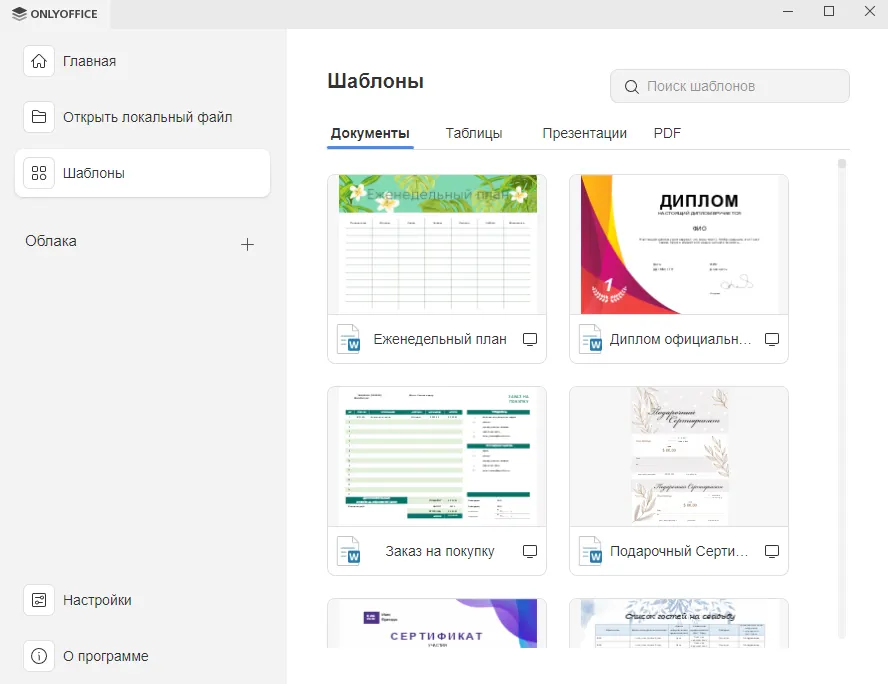Коротко
- Открывает DOCX/XLSX/PPTX без подписки, работает офлайн.
- Русский интерфейс, привычная логика после Microsoft Office.
- Установка за 1–2 минуты; есть вариант через winget.
Актуально: 2 октября 2025 • Проверено на: Windows 11 23H2 (x64)
Для кого и зачем
Если нужен знакомый по логике редактор документов, таблиц и презентаций, который открывает и сохраняет DOCX/XLSX/PPTX без подписки Microsoft 365 — это про ONLYOFFICE Desktop Editors. Подходит для учёбы, работы и домашнего использования на Windows 7–11.
Плюсы и минусы
Плюсы
- Полная офлайн-работа; бесплатная лицензия AGPLv3.
- Совместимость с OOXML (DOCX/XLSX/PPTX), PDF-редактор и форм-файлы.
- Плагины, тёмная тема, вкладочный интерфейс.
Минусы
- Нет нативной сборки ARM64 под Windows.
- Отдельные макросы/надстройки MS Office могут требовать альтернативные сценарии.
Таблица совместимости
| ОС | x64 | x86 | ARM64 | Примечания |
|---|---|---|---|---|
| Windows 11 | ✅ | — | — | Нативной ARM64 нет |
| Windows 10 | ✅ | ✅ | — | — |
| Windows 8.1 / 8 | ✅ | ✅ | — | — |
| Windows 7 | ✅ | ✅ | — | — |
| Windows Vista | ✅ | ✅ | — | Старые системы |
| Windows XP | — | ✅ | — | Только 32-битная сборка |
Зависимости: дополнительных нет; требуются права администратора на установку. (x86/x64/XP/Vista варианты доступны на официальной странице загрузки.)
Системные требования (минимально)
- CPU: 2-ядерный 2 ГГц и выше
- RAM: от 2 ГБ
- Диск: ~2 ГБ свободно
Установка (официальный установщик)
- Скачайте инсталлятор с официального сайта (x64/x86 — под вашу систему).
- Запустите файл, следуйте мастеру установки.
- По желанию снимите галочки ярлыков на рабочем столе/в «Пуск».
- Готово — запустите «ONLYOFFICE Desktop Editors».
Путь по умолчанию: C:\Program Files\ONLYOFFICE\DesktopEditors\
Установка через winget (Windows 10/11)
winget install -e --id ONLYOFFICE.DesktopEditors
winget upgrade -e --id ONLYOFFICE.DesktopEditors
Требуется установленный App Installer (winget).
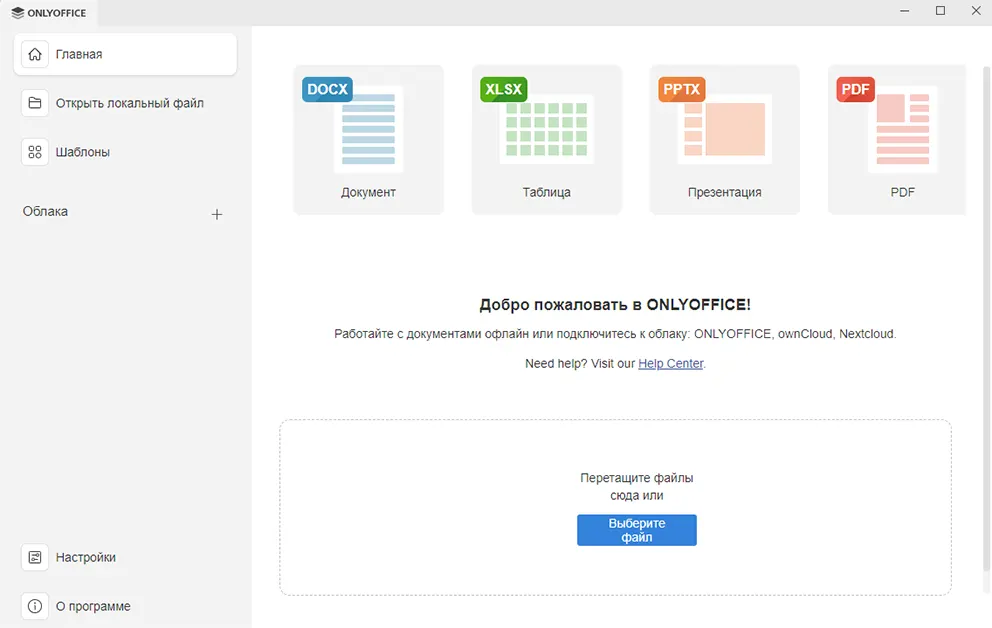
Безопасность загрузки (подпись + SHA-256)
- Цифровая подпись: правый клик по файлу → Свойства → Цифровые подписи → Сведения — статус должен быть «Подпись действительна».
- Проверка хеша (SHA-256):
- PowerShell:
Get-FileHash "C:\Users\Public\Downloads\onlyoffice.exe" -Algorithm SHA256 - Командная строка:
certutil -hashfile "C:\Users\Public\Downloads\onlyoffice.exe" SHA256 - Подробный гайд: /file-checksum/
- PowerShell:
Что нового (актуальная ветка)
ONLYOFFICE Desktop Editors 9.0.4 (6 августа 2025): улучшения интерфейса 9.0, доработки PDF-редактора, стабильность. Полный список — в официальном changelog.
Сравнение с аналогами (вкратце)
- LibreOffice: сильные офлайн-возможности и совместимость с ODF; интерфейс отличается от MS Office.
- Microsoft Office (MS 365): лучшая совместимость и облако, но подписка/стоимость.
- ONLYOFFICE: оптимальный баланс «бесплатно + привычный UI + OOXML».
Личный опыт
На чистой Windows 11 программа встаёт без дополнительных компонентов, открывает тяжёлые DOCX/XLSX уверенно, интерфейс быстро осваивается после Word/Excel. Для продвинутых сценариев (макросы/сложные add-ins) иногда удобнее MS Office, но для 90% задач этого хватит.
FAQ
Можно ли открыть старые DOC/ XLS/ PPT?
Да, открываются и конвертируются, но лучше сохранять в OOXML (DOCX/XLSX/PPTX).
Есть ли портативная версия?
Для Windows — установщики EXE/MSI. Портативные форматы официально — для Linux (AppImage/Snap/Flatpak).
Как обновляться?
Через встроенный апдейтер или командой winget upgrade -e --id ONLYOFFICE.DesktopEditors.
Не запускается после установки — что проверить?
Сначала убедитесь в целостности файла (SHA-256) и повторно установите. Если что-то мешает установке, смотрите наш хаб /check-compat/.
Версия: 9.0.4 (последняя стабильная) • Актуально на 2025 год
Итог
Совет простой: попробуйте ONLYOFFICE Desktop Editors на одной‑двух реальных задачах. Если «заходит» и экономит время — оставляйте в постоянном наборе.
Скачать: Скачать ONLYOFFICE Desktop Editors (официальный сайт)